Tryb dla dzieci to wygodny tryb przeglądania Microsoft Edge, który jest przeznaczony dla dzieci. Dzięki przyjaznym dla dzieci funkcjiom i zabezpieczeniam, tryb dla dzieci to doskonałe miejsce do bezpiecznego eksplorowania Internetu. Tryb dla dzieci zawiera funkcje, takie jak niestandardowe motywy przeglądarki, przyjazna dla dzieci zawartość, przeglądanie według listy zezwalań, funkcja Bing bezpiecznego wyszukiwania ustawiona na ścisłe i wymaganie hasła do wyjścia. Ponadto tryb dla dzieci nie wymaga konta ani profilu dziecka.
Obecnie tryb dla dzieci jest ograniczony do języka angielskiego na urządzeniach Windows i MacOS.
Uruchamianie trybu dzieci
-
Otwórz przełącznik profilu w ramce przeglądarki i wybierz pozycję Przeglądaj w trybie dla dzieci.
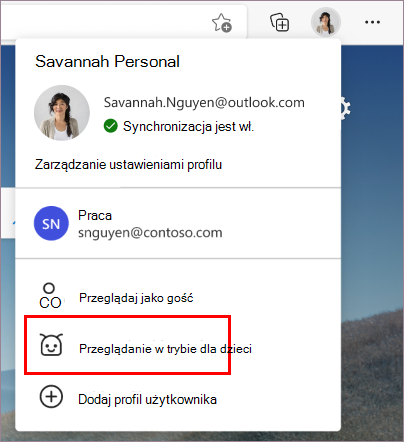
W tym celu nie musisz się logować w przeglądarce, ale zalogowanie się umożliwi synchronizowanie ustawień trybu dzieci na różnych urządzeniach.
Jeśli po raz pierwszy uruchamiasz tryb dla dzieci, zobaczysz wyjaśnienie, co to jest ta funkcja. -
Wybierz odpowiedni przedział wiekowy, w który chcesz uruchomić tryb Dzieci.
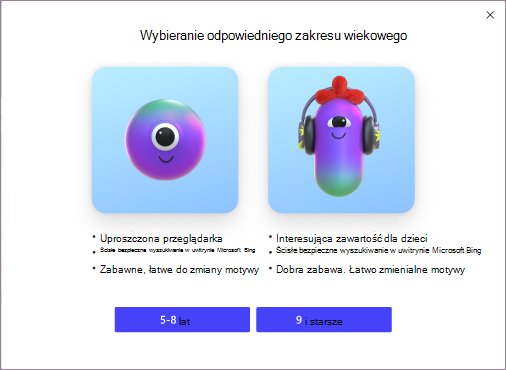
W przeciwnym razie tryb dla dzieci zostanie otwarty na pełnym ekranie.
Co należy zwrócić uwagę:
-
Zawsze możesz zmienić wybór wieku w edge://settings/family
-
Po wybraniu odpowiedniego wieku bieżące okno przeglądania zostanie zapisane i zamknięte, a nowe okno trybu dzieci zostanie otwarte na pełnym ekranie.
-
Dopóki nie zakończysz pracy w trybie Microsoft Edge będzie zawsze uruchamiana w trybie dzieci.
Zamykanie trybu dzieci
Do opuszczenia trybu dzieci i wznowienia przeglądania jest potrzebne hasło urządzenia (to samo hasło, które zostało użyte do odblokowania komputera).
-
Wybierz ikonę Tryb dzieci w górnej części okna przeglądarki.
-
Wybierz pozycję Wyjdź z okna trybu dzieci.
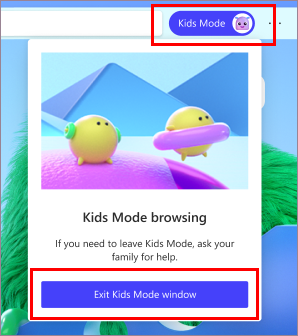
-
Wprowadź poświadczenia.
Uwaga: Jeśli zamkniesz okno za pomocą paska zadań lub przycisku Zamknij w górnej części przeglądarki, Microsoft Edge poprosi o poświadczenia urządzenia.
Wybieranie motywu w trybie dla dzieci
Dzieci mogą wybierać własne motywy, aby spersonalizować tryb dzieci. Motywy, które mają zastosowanie w trybie dla dzieci, nie będą stosowane do normalnych okien przeglądania.
-
Wybierz pozycję Wybierz tło i kolory.
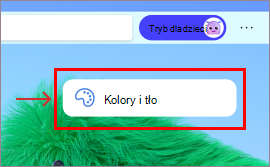
-
Wybierz motyw, a następnie wybierz pozycję Gotowe.
Udzielanie uprawnień do witryny internetowej w trybie dla dzieci
Gdy dziecko odwiedza witrynę internetową, która nie jest wyświetlona na liście zezwalań, napotka stronę zablokowaną. Po zatwierdzeniu w sesji przeglądania będzie dostępny tylko określony link do witryny internetowej na stronie zablokowanych.
-
Aby odwiedzić witrynę internetową podczas sesji przeglądania, wybierz pozycję Uzyskaj uprawnienia na stronie blokady.
-
Właściciel urządzenia będzie musiał wprowadzić swoje poświadczenia.
-
Strona blokowana zostanie odświeżona, a witryna sieci Web będzie dozwolona dla bieżącej sesji przeglądania. Aby trwale dodać całą witrynę sieci Web do listy zezwalań, zobacz poniżej.
Wprowadzaj zmiany na liście zezwalań lub w ustawieniach trybu dzieci
Zmiany na liście zezwalań możesz wprowadzać tylko poza oknem przeglądania trybu dzieci i tylko w profilu, w którym jest uruchamiany tryb dzieci.
-
Przejdź do Ustawienia więcej >Ustawienia> Rodzinne.
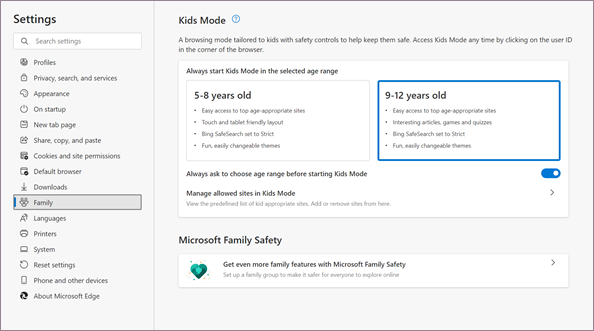
-
Wybierz pozycję Zarządzaj dozwolonymi witrynami w trybie dla dzieci. Zostanie wyświetlona wstępnie zdefiniowana lista zezwalań zastosowana do trybu dzieci. Lista zostanie wyświetlona w kolejności alfabetycznej.
-
Aby usunąć witrynę, kliknij ikonę Zamknij (X) obok niej na liście. Aby dodać witrynę internetową, wybierz pozycję Dodaj witrynę sieci Web.
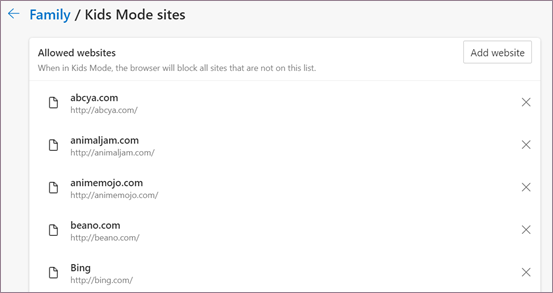
Nieustannie ulepszamy środowisko w trybie dla dzieci, aby było dla dzieci najlepszym miejscem do eksplorowania Internetu. Jeśli masz jakieś opinie, przejdź do Ustawienia menu i nie tylko > pomoc i opinie > Wyślij opinię.
Zmienianie kafelków szybkiego linku na stronie głównej trybu dla dzieci
Oprócz listy zezwalań można usunąć lub zaktualizować kafelki szybkiego linku na stronie głównej aplikacji Tryb dla dzieci.
Usuwanie witryny
-
Umieść wskaźnik myszy na kafelku szybkiego linku, a następnie wybierz pozycję Więcej opcji .
-
Z menu wybierz polecenie Usuń.
Dodawanie nowej witryny sieci Web
-
Wybierz pozycję Dodaj witrynę obok ostatniego kafelka szybkiego linku.
Ustawienia prywatności dla trybu dla dzieci
Aby utworzyć bezpieczniejsze miejsce do przeglądania dla dzieci, włączyliśmy również domyślnie niektóre funkcje prywatności podczas przeglądania w trybie dla dzieci. Należą do nich ustawienie Bing bezpiecznego wyszukiwania na ścisłe, aby ułatwić filtrowanie nieodpowiedniej zawartości z wyników wyszukiwania programu Bing, oraz ustawienie zapobiegania śledzeniu na ścisłe w celu zablokowania większości monitorów w witrynach. Włączono również funkcję wyczyść dane przeglądania przy zamknięciu, co pozwala wyczyścić takie rzeczy jak pliki cookie i inne dane witryn, gdy tryb dzieci jest zamykany. Aby w dowolnym momencie wyczyścić dane przeglądania w trybie dla dzieci, przejdź do Ustawienia > Prywatność, wyszukiwanie i usługi. W trybie dla dzieci nie są zbierane dane dotyczące personalizacji kanału informacyjnego ani innych usługi firmy Microsoft. Tych ustawień prywatności dla trybu dzieci nie można zmienić.
Tryb dzieci korzysta również z niektórych ustawień danych prywatności z profilu osoby dorosłej, która go s skonfigurowania, takich jak filtr Windows Defender SmartScreen i ustawienia danych diagnostycznych. Filtr Windows Defender SmartScreen automatycznie blokuje witryny internetowe i pobierane materiały, które zgłoszono jako złośliwe. Aby uzyskać więcej informacji na temat danych diagnostycznych i sposobu ich wyłączenia, zobacz Więcej informacji na temat zbierania danych diagnostycznych w programie Microsoft Edge. Te ustawienia można wyświetlać i zmieniać w porównaniu z profilem osoby dorosłej, który uruchamia tryb dzieci.










